Vďaka systému Windows 8 je správa hesiel v prehliadači Internet Explorer 11/10 ľahká. Robí to tak, že vám automaticky umožňuje ukladať a načítať heslá pre všetky webové stránky a aplikácie, ktoré používate - a to tiež bezpečným spôsobom. Ak chcete spravovať svoje heslá v programe Internet Explorer, môžete to urobiť nasledovne:
Spravujte heslá v prehliadači Internet Explorer 11
Otvorte program Internet Explorer> Možnosti Internetu> karta Obsah. V časti Automatické dokončovanie kliknite na položku Nastavenia.
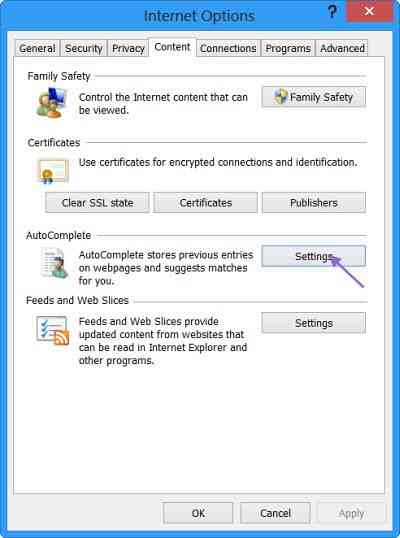
V poli Nastavenia automatického dokončovania kliknite na Spravujte heslá.
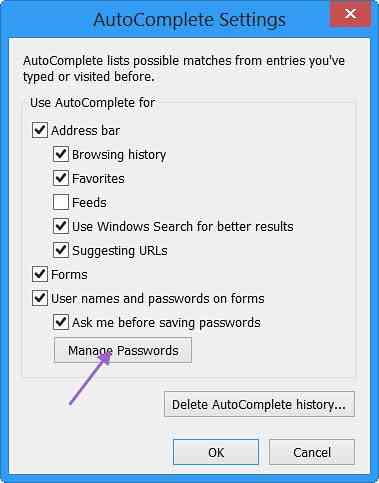
Týmto sa otvorí Windows Credential Manager. Správca poverení vám pomôže uložiť poverenia, ako sú používateľské mená a heslá, na jednom pohodlnom mieste. Tieto poverenia, ktoré používate na prihlásenie na webové stránky alebo do iných počítačov v sieti, sa ukladajú do špeciálnych priečinkov v počítači. Systém Windows môže bezpečne pristupovať k týmto priečinkom a pomocou vašich uložených poverení vás automaticky prihlásiť na webové stránky alebo iné počítače.
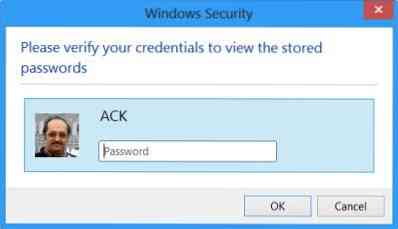
Webové poverenia v Správcovi poverení
V systéme Windows 8 ukladá správca poverení ešte jeden typ poverenia, ktorý sa nazýva Webové poverenia, okrem Windows poverenia, nazýva Windows Vault v systéme Windows 7. Webové poverenia pomáhajú programu Internet Explorer 10 bezpečne ukladať vaše webové heslá. Správca poverení spravuje vaše poverenia pomocou Služba skrinky poverení, ktorý vytvára a udržiava bezpečnú oblasť úložiska na miestnom počítači, ktorá ukladá používateľské mená a heslá, ktoré si používateľ ukladal z webov a aplikácií systému Windows 8.
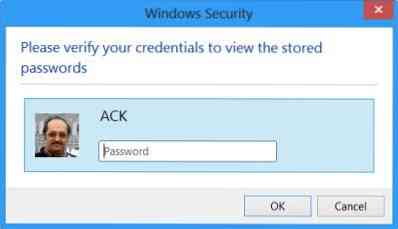
V Správcovi poverení v časti Webové poverenia uvidíte všetky svoje uložené webové heslá. Kliknutím na ikonu môžete zobraziť heslá za značkou hviezdičky Šou. Systém Windows vás požiada o prihlasovacie heslo na overenie vašej identity.
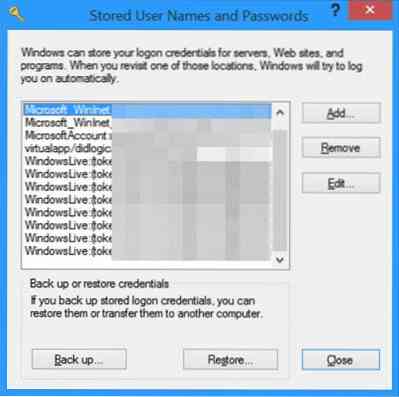
Po dokončení sa heslo odhalí. Ak chcete, môžete uložené heslo tiež odstrániť kliknutím na Odstrániť.
Čítať: Ako spravovať uložené používateľské mená a heslá.
Aj keď môžete pridávať, zálohovať a obnovovať poverenia systému Windows, neexistuje žiadny spôsob, ako pridať alebo upraviť webové poverenia. Spoločnosť Microsoft nedávno vymenovala zmeny, ktoré zahrnula do politiky hesiel a formulárov automatického dopĺňania v prehliadači Internet Explorer 11, aby tak znížila zmätok používateľov pri sťahovaní ich hesiel z jednej stránky, ale nie z inej. V tomto príspevku uvidíte, ako program Internet Explorer 11 teraz ukladá heslá.
Prejdite sem, ak váš správca poverení nefunguje správne v systéme Windows 8, a sem, ak hľadáte bezplatných správcov hesiel pre systém Windows.
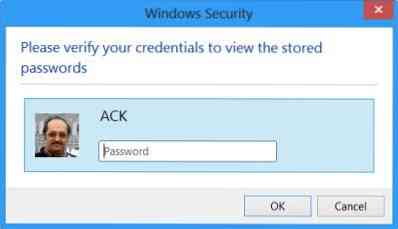
 Phenquestions
Phenquestions


